ה . rar פורמט הקובץ פותח כדי לאחסן מספר קבצים בקובץ יחיד שניתן לחלץ. ה RAR הוא שם נרדף ל- ארכיון רושל ונקרא על שם היזם שלו, יוג'ין רושל . ה RAR פורמט הקובץ גם דוחס את הקבצים מה שהופך אותו לבחירה מצוינת לשתף את הקבצים באופן מקוון באמצעות דואר אלקטרוני. לא ניתן לפתוח (לחלץ) את הקבצים עם סיומת .rar כמו הקבצים הרגילים ודורשים כלי מיוחד.
מדריך זה ידון בשיטות ל' חלץ קבצי RAR בחינם ' במכשירי Windows ו-Mac:
כיצד לחלץ קבצי RAR ב- Microsoft Windows בחינם?
כדי לחלץ את קבצי RAR בחינם ב-Windows, השתמש באחד מהכלים הבאים:
- WinRAR
- 7-Zip
- Extractor מקורי של Windows RAR
שיטה 1: חלץ קבצי RAR ב-Microsoft Windows בחינם באמצעות WinRAR
WinRAR הוא ההימור הטוב ביותר שלך חלץ קבצי RAR ב-Windows בחינם מכיוון שהוא המהיר ביותר ותומך בכל פורמט דחיסת קבצים אחר. זו תוכנת freemium ואתה יכול להשתמש בה כל עוד אתה רוצה; למרות שהוא מבקש מהמשתמשים לקנות אותו, אז תמכו במפתחים וקנו אותו אם אתם יכולים. כדי להשתמש בו ולחלץ קבצים ב-Windows, בצע את השלבים הבאים:
שלב 1: התקן את WinRAR
ה WinRAR ניתן וצריך להוריד מה- אתר רשמי . יש לו תהליך התקנה פשוט שבו אתה נדרש להגדיר את תיקיית היעד ולחץ על כפתור התקן:
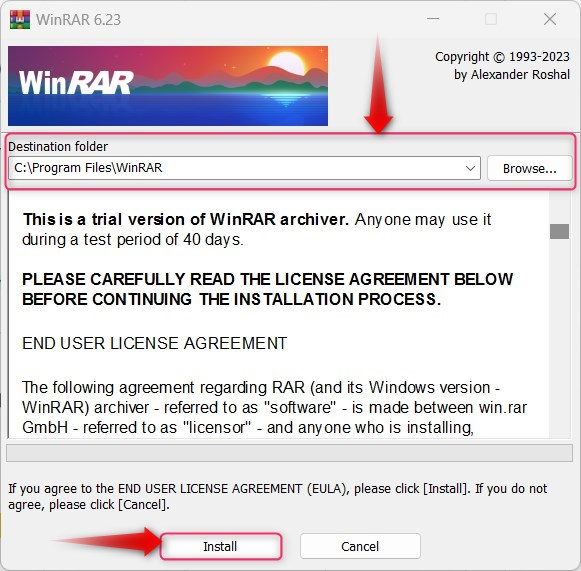
שלב 2: חלץ קבצי RAR
לאחר השלמת תהליך ההתקנה של תוכנת WinRAR, נווט אל מיקום קובץ ה-.rar, לחץ עליו באמצעות לחצן העכבר הימני, רחף על WinRAR ובחר באחת מהאפשרויות הבאות:
- ה לִפְתוֹחַ עם WinRAR האפשרות פותחת את הקבצים שנבחרו ב-WinRAR משם ניתן לחלץ אותם אחד בכל פעם או כולם ביחד.
- ה לחלץ קבצים פותח את אשף חילוץ הקבצים שבו אתה יכול לנווט אל תיקיית היעד (שם יש לחלץ את הקבצים).
- ה לחלץ ל ' תיקייה כלשהי אפשרות ” יוצרת תיקיה חדשה (השם זהה לקובץ ה-.rar) בתיקייה הנוכחית וכל הקבצים מחולצים בתוך אותה תיקייה.
- ה לחלץ כאן האפשרות משמשת כדי לחלץ את כל התוכן של הקובץ שנבחר בתיקייה הנוכחית, כמו שהם אוחסנו בקובץ ה-.rar (לא נוצרת תיקיה חדשה):
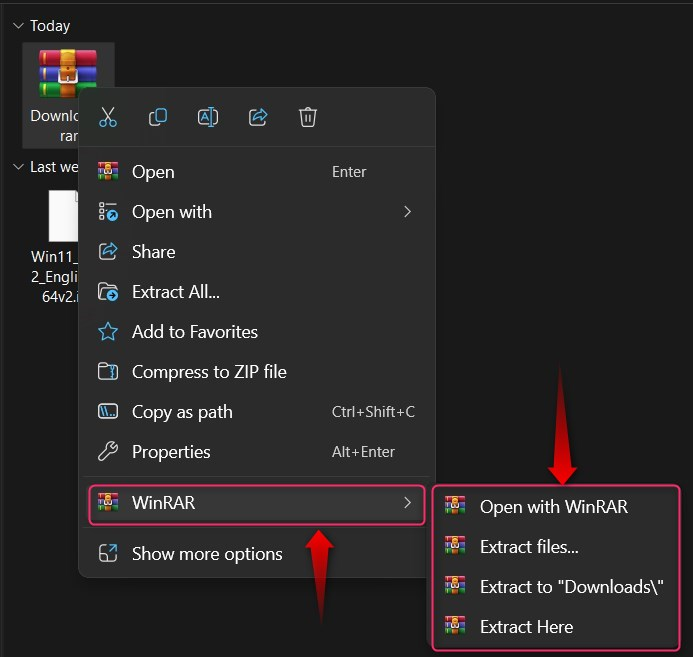
שיטה 2: חלץ קבצי RAR ב-Microsoft Windows בחינם באמצעות 7-Zip
ה 7-Zip הוא הטוב ביותר, החינמי וקוד פתוח. rar מחלץ קבצים עבור Microsoft Windows. כדי להשתמש בו ולחלץ RAR קבצים ב-Windows, בצע את השלבים הבאים:
שלב 1: הורד/התקן את 7-Zip
ניתן להוריד אותו מה- מקור רשמי ולאחר הפעלת המתקין, בחר את המיקום שבו תרצה להתקין אותו ולחץ על כפתור ההתקנה:
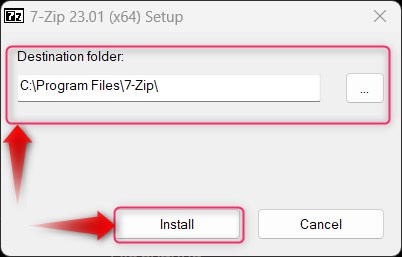
שלב 2: חלץ קבצי RAR
לאחר תהליך ההתקנה של 7-Zip התוכנה הושלמה, נווט אל מיקום קובץ ה-.rar, לחץ עליו באמצעות לחצן העכבר הימני, העבר את העכבר הלאה 7-Zip , ובחר בחלץ את הקובץ באמצעות האפשרויות שהוא מספק:
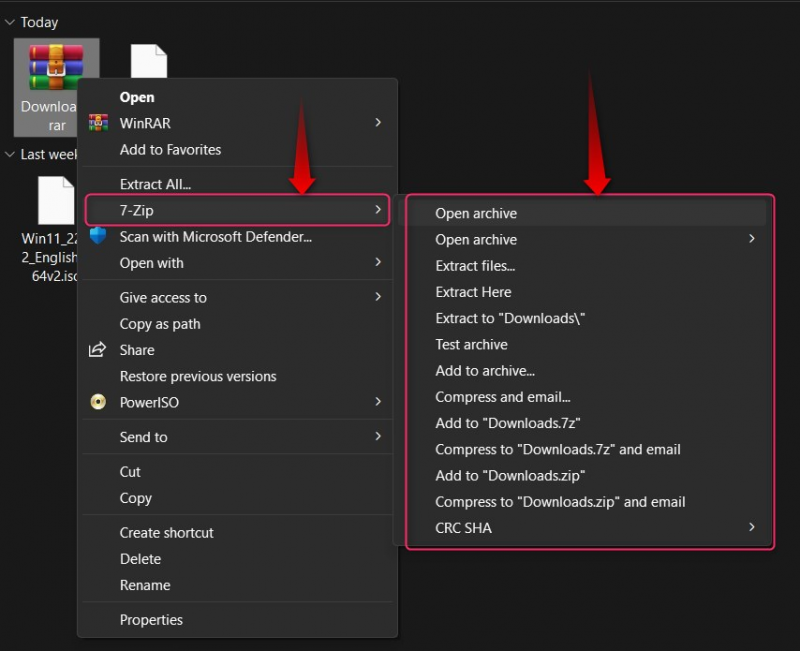
הערה : אם אינך יכול לראות את ה-7-Zip בתפריט לחיצה ימנית, בחר הצג אפשרויות נוספות ואז הוא יהיה גלוי. בנוסף, עקוב אחר המדריך הזה כדי הפעל/השבת את אפשרויות הצג עוד .
שיטה 3: חלץ קבצי RAR ב-Microsoft Windows בחינם באמצעות ה-Native Windows RAR Extractor
ה מחלץ RAR מקורי של Windows הגיע ל DEV Insider Builds וזה יתגלגל לאחרים עם עדכון Windows 11 23H1 בקרוב. ה מחלץ RAR מקורי של Windows משולב ב סייר Windows וניתן לגשת אליו בקלות Windows 11 Insider Build 22631.2199. אם נרשמת ל- ערוץ DEV , זה חייב להיות כבר במערכת שלך. ל חלץ את .rar קבצים בחינם ב-Windows דרך מחלץ RAR מקורי, לחץ לחיצה ימנית על ה-. rar קובץ, ובחר חילוץ הכל כדי לחלץ את הקבצים מהקובץ שנבחר. rar קובץ בתיקייה הנוכחית. בנוסף, אתה יכול לפתוח ישירות את .rar קוֹבֶץ מבלי לחלץ אותו על ידי ריחוף מעל פתח עם ובחירה של סייר Windows:
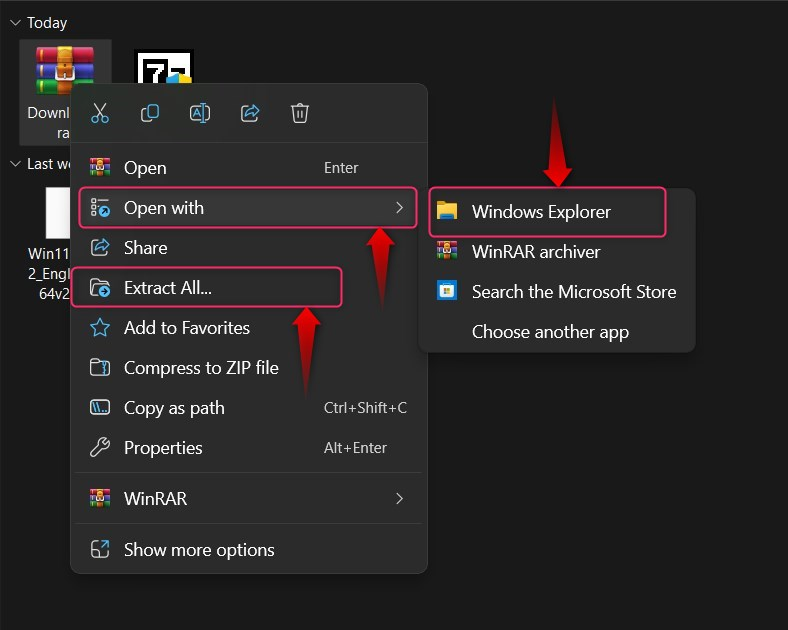
כיצד לחלץ קבצי RAR ב-Mac בחינם?
ל חלץ קבצי RAR בחינם ב-Mac, בצע את השלבים הבאים:
שלב 1: הורד/התקן את Unarchiver
ה בטל מארכיון היא תוכנת היישום הטובה ביותר הזמינה ב-Apple Store לחילוץ קבצי .rar בחינם:
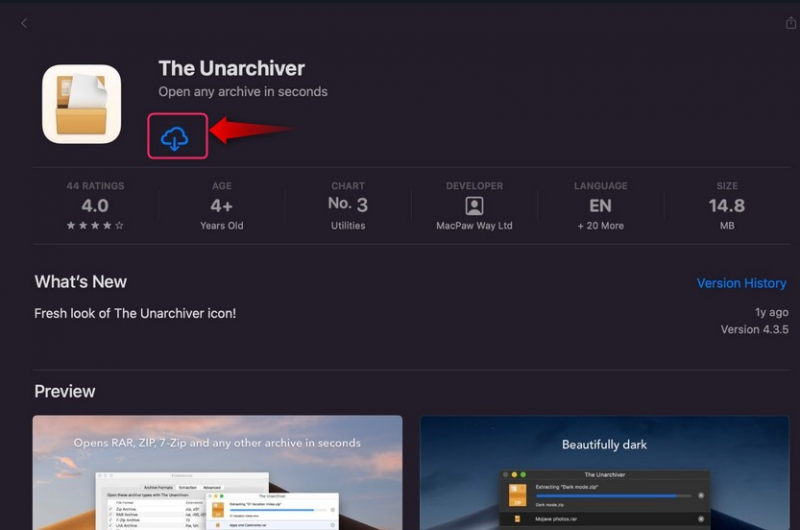
ניתן להוריד אותו מה- חנות אפליקציות באמצעות כפתור ההורדה המודגש:
זה יתקין באופן אוטומטי את Unarchiver ב-macOS שלך.
שלב 2: חלץ קובץ RAR
לאחר בטל מארכיון מותקן, נווט אל המיקום בו ממוקם קובץ ה-.rar, לחץ עליו באמצעות לחצן העכבר הימני, רחף על פתח עם ובחר The Unarchiver (ברירת מחדל):
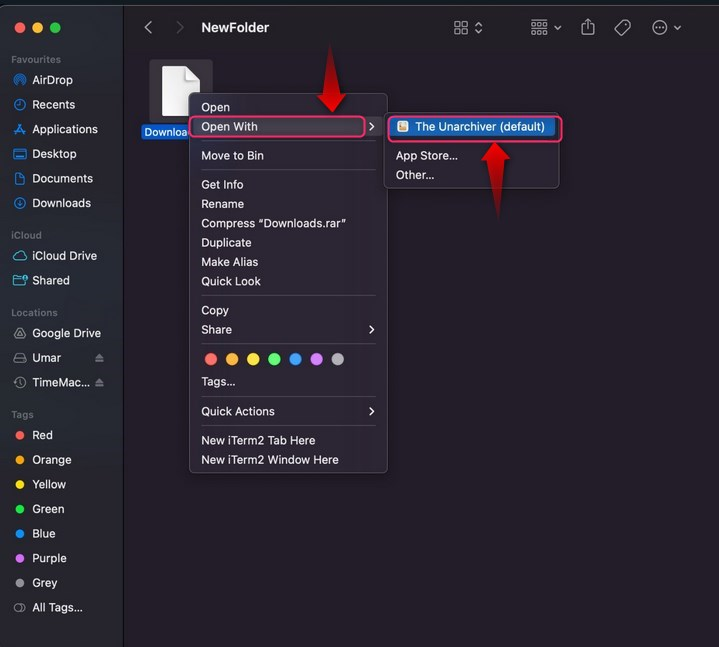
כעת הוא יחלץ את הקבצים הבאים:
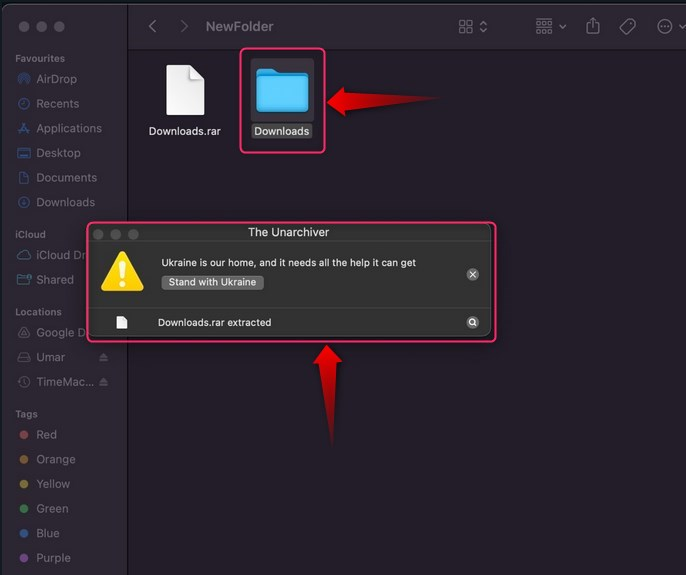
סיכום
ל חלץ קבצי RAR בחינם ב-Windows, השתמש ב-WinRAR, 7-Zip , או ה Extractor מקורי של Windows RAR. עבור משתמשי macOS, בטל מארכיון הוא יישום התוכנה הטוב ביותר לחילוץ קבצי .rar.
ה Extractor מקורי של Windows ייתכן שלא יהיה זמין במערכת שלך לעת עתה; עם זאת, בקרוב הוא יהיה זמין לכל המקורבים.